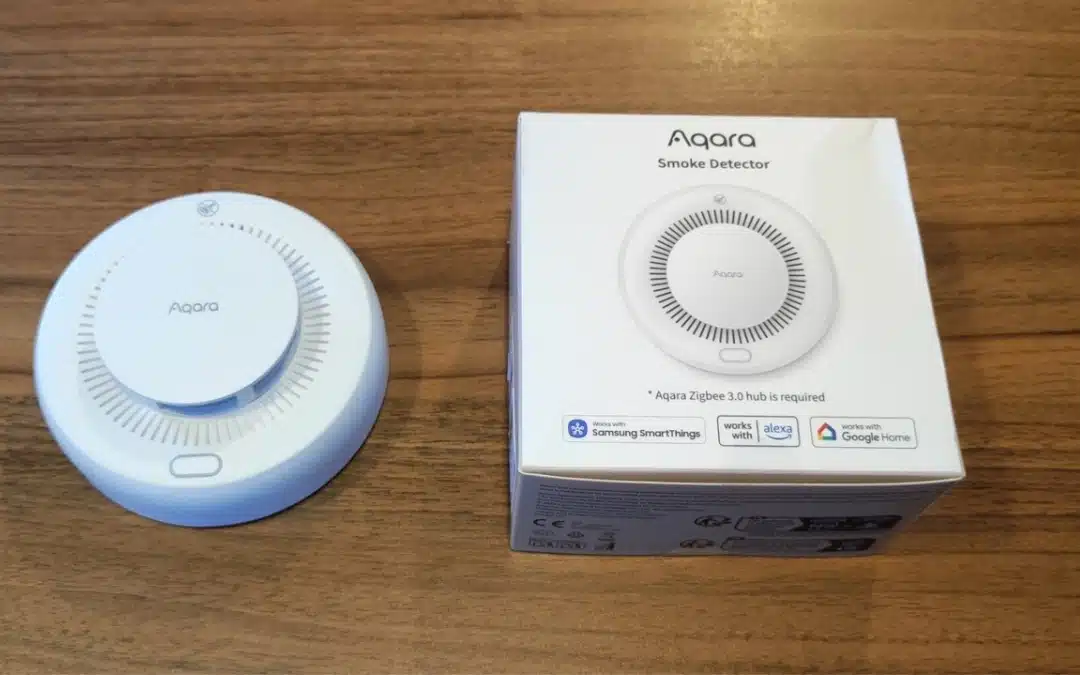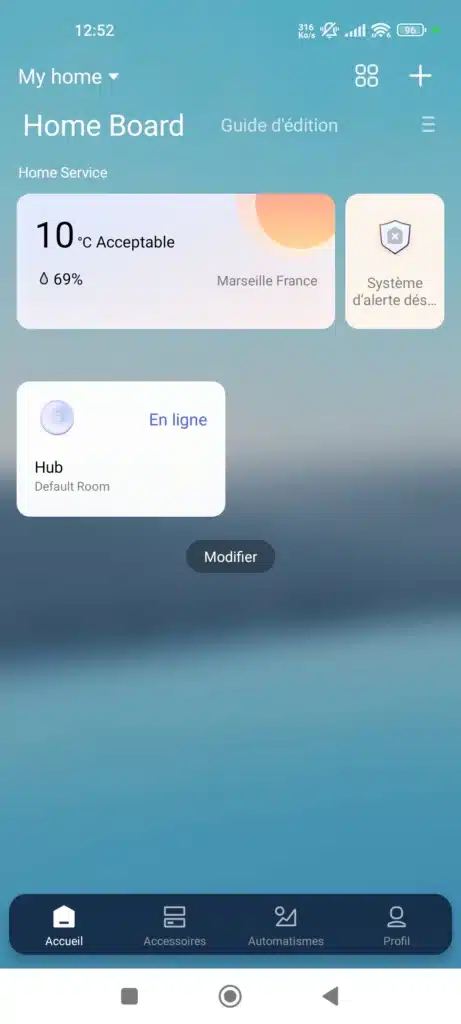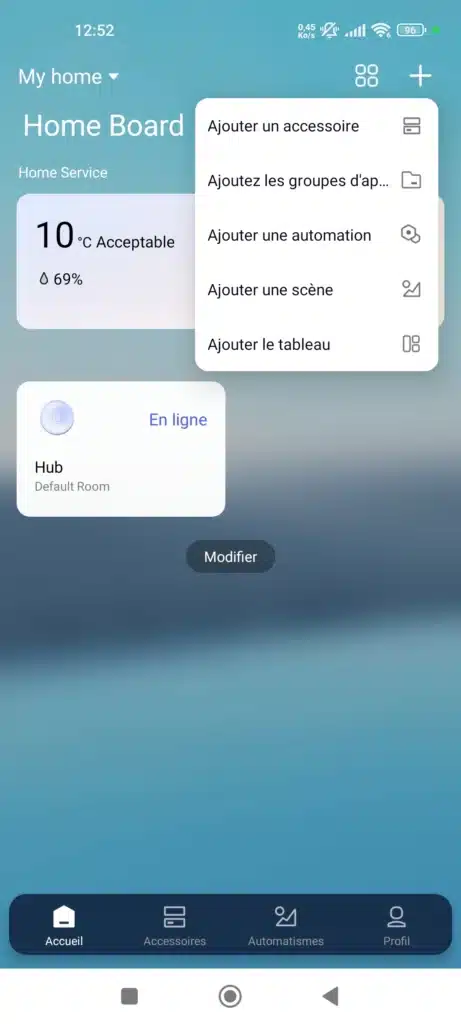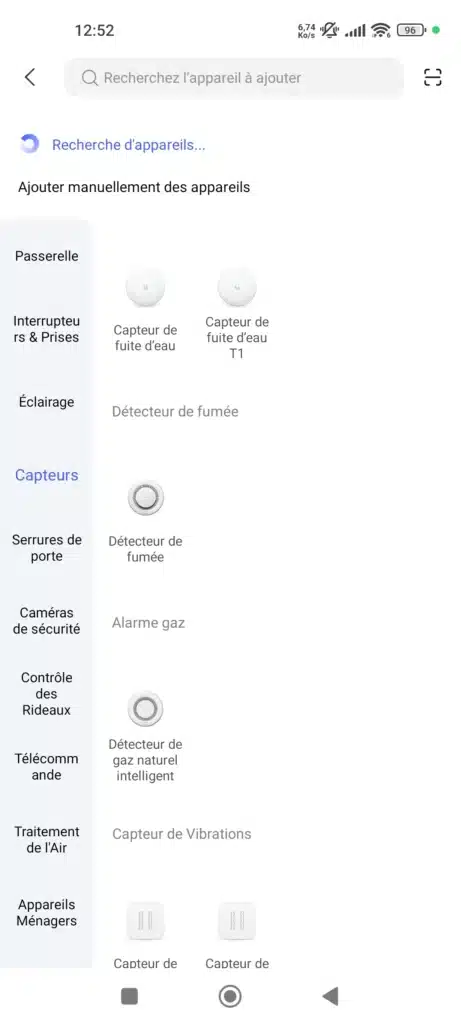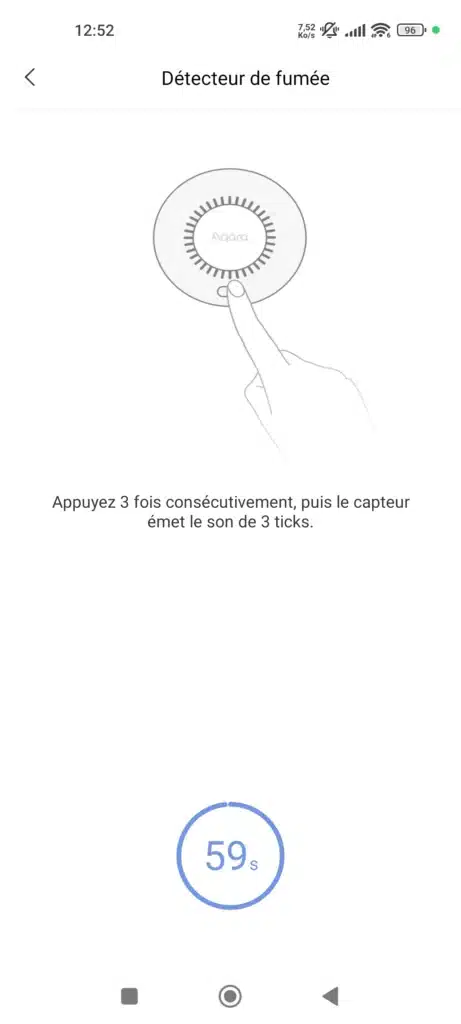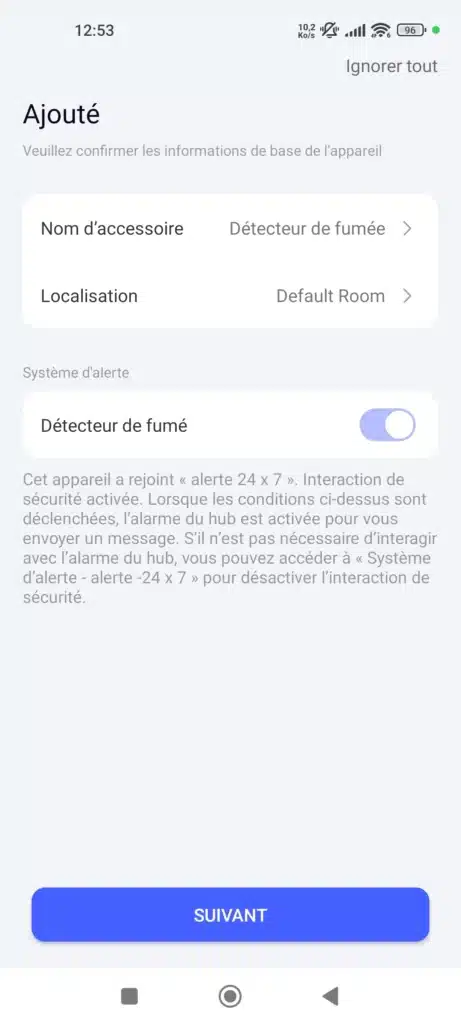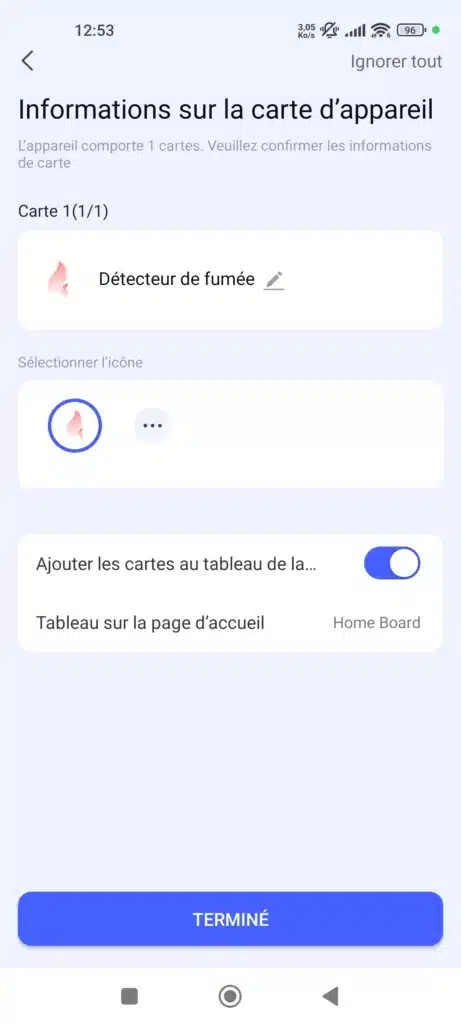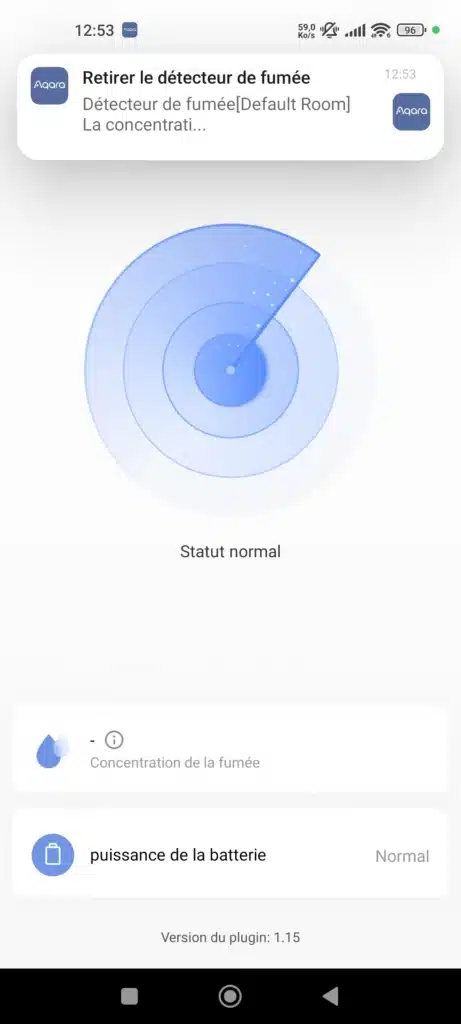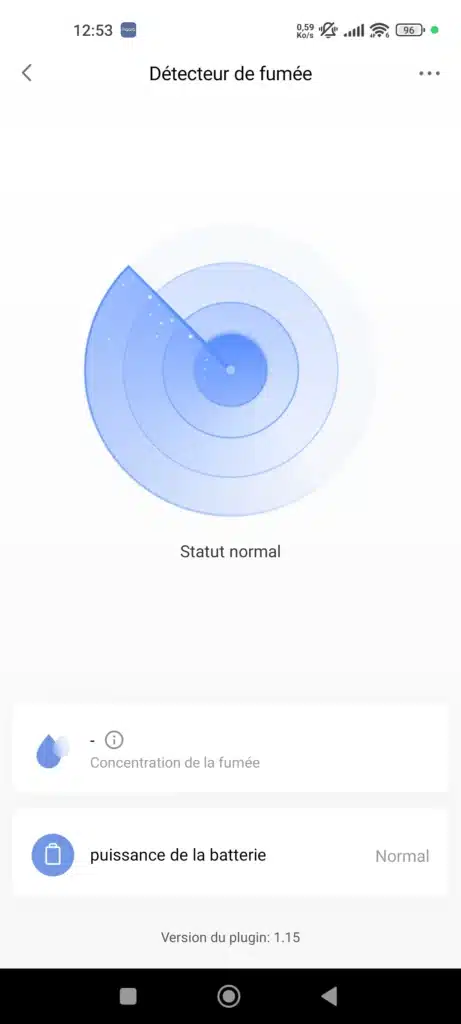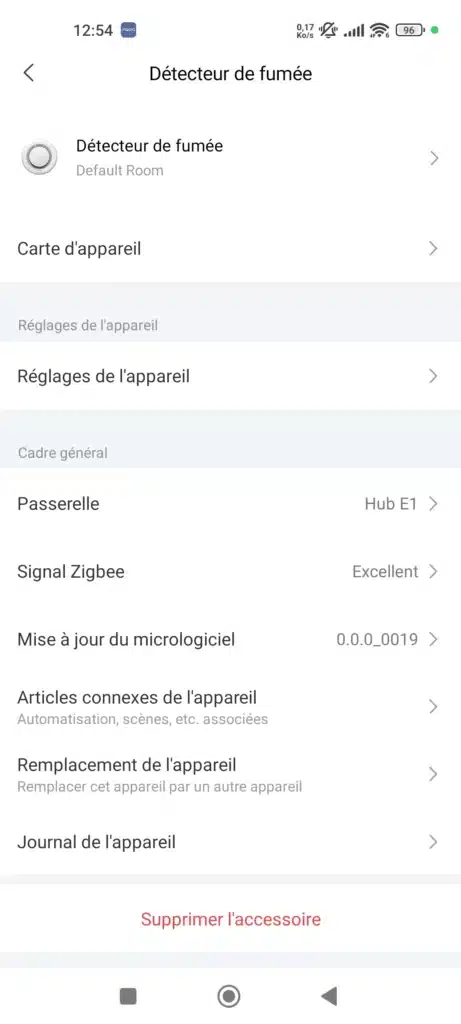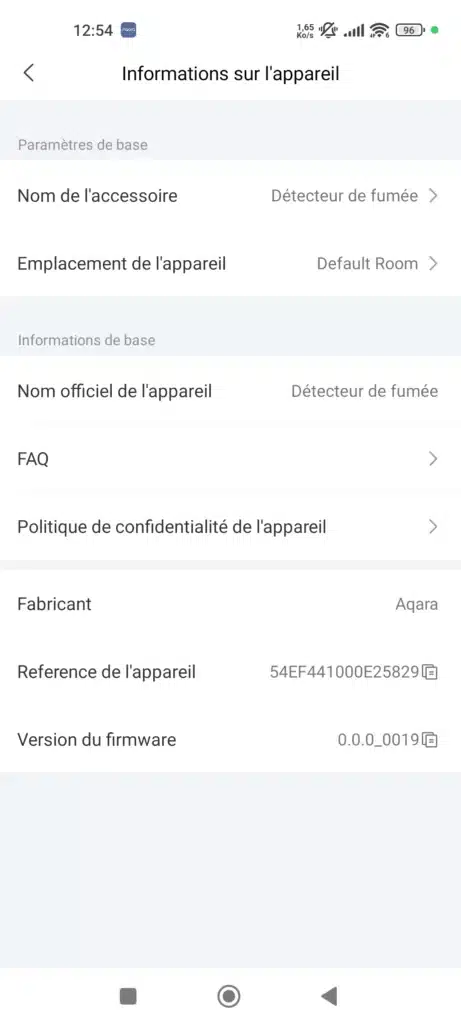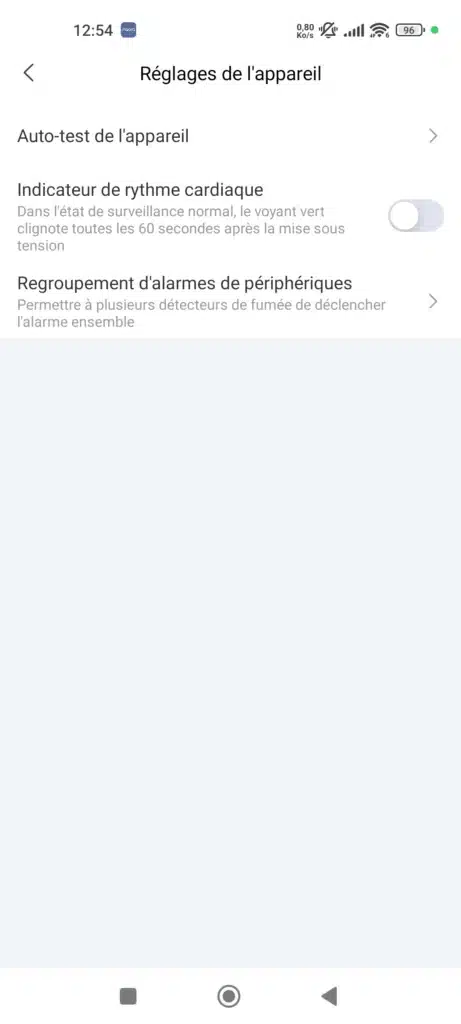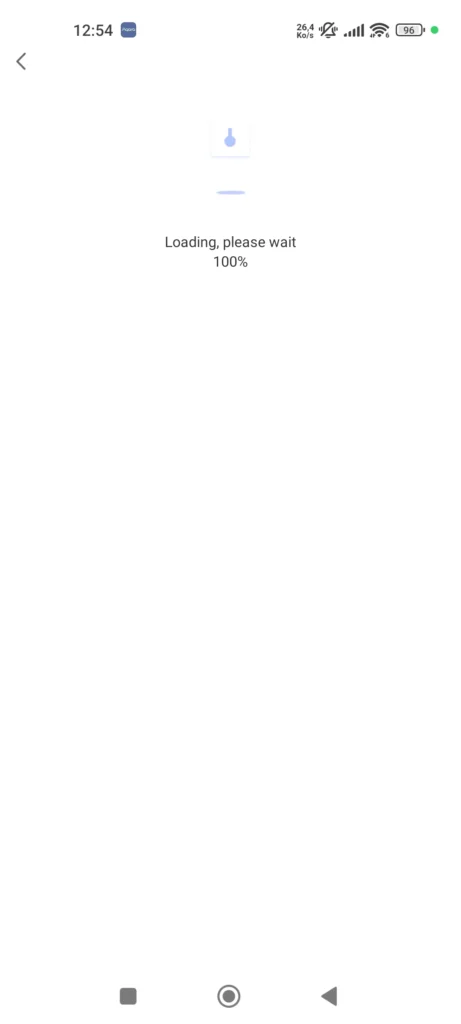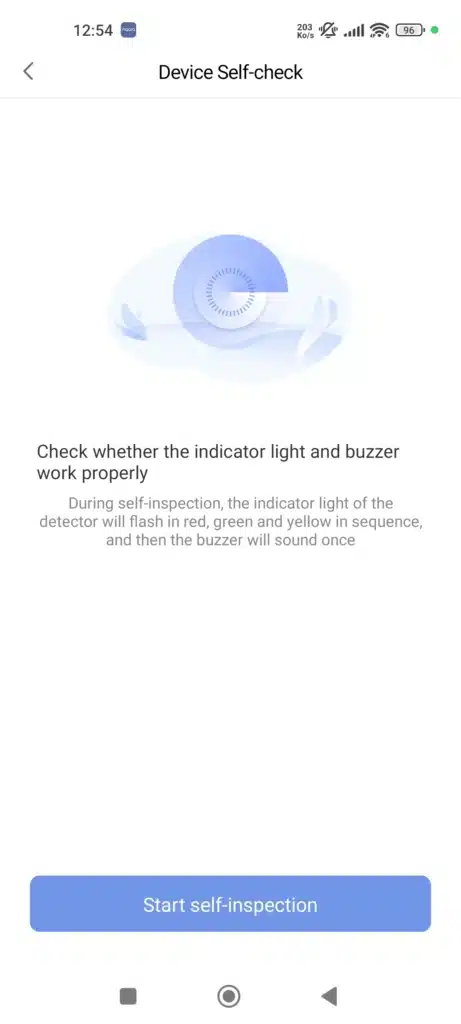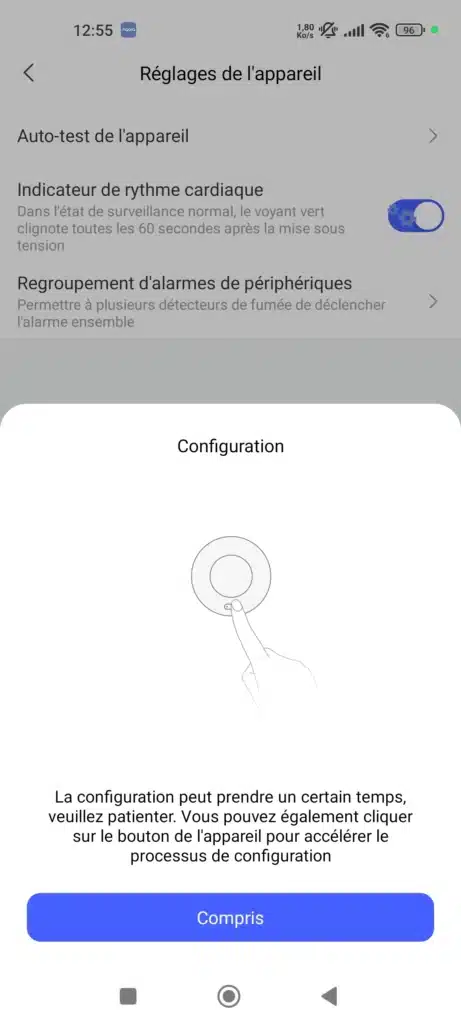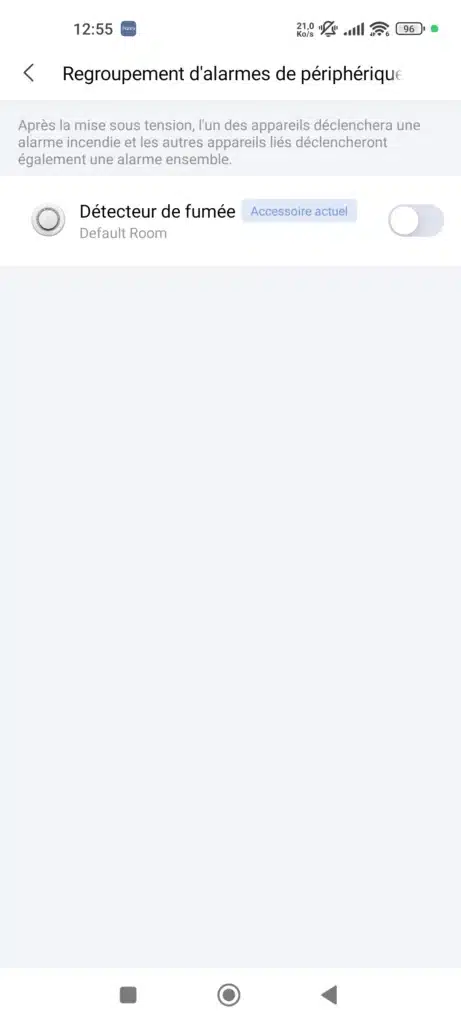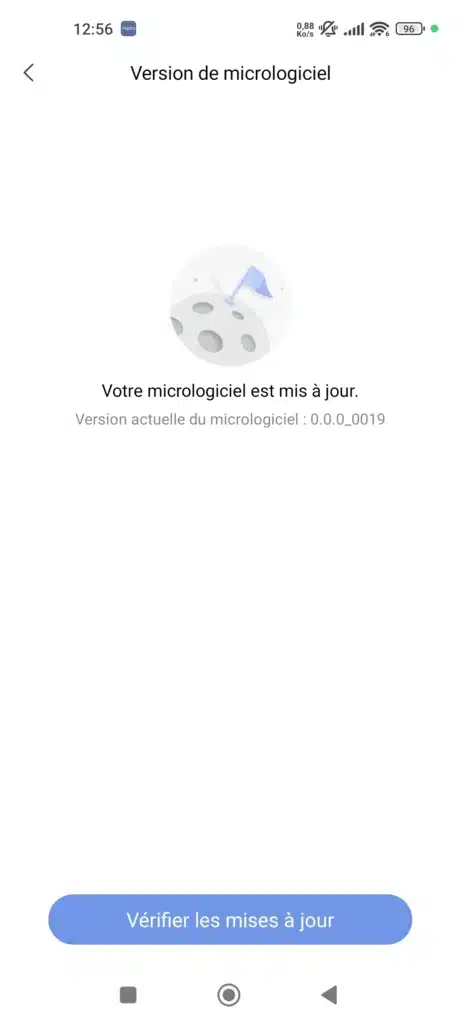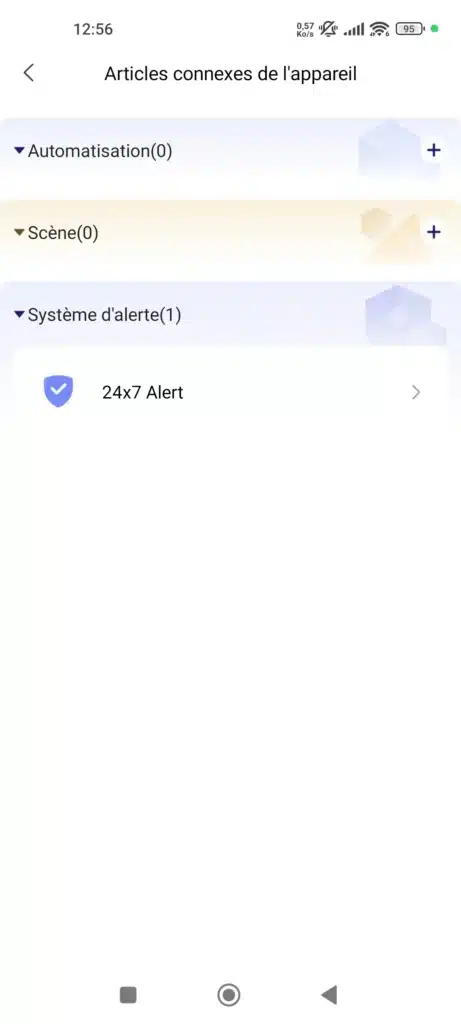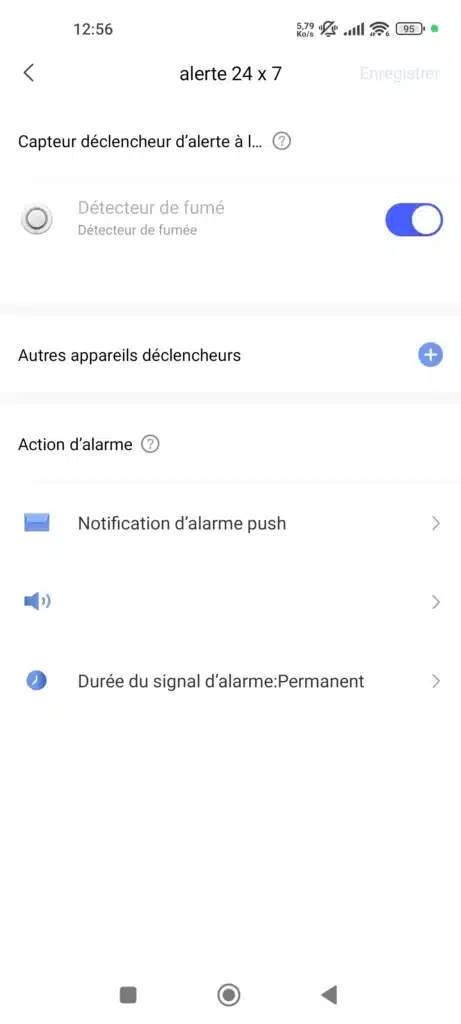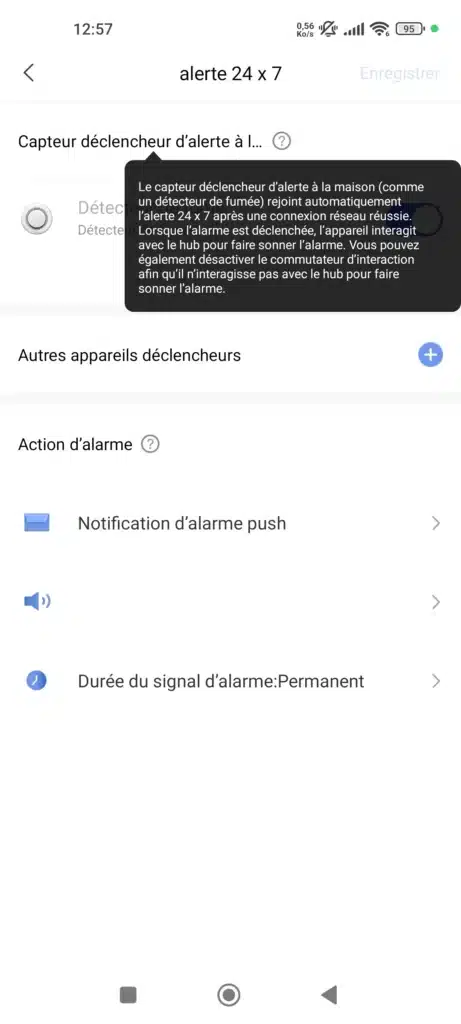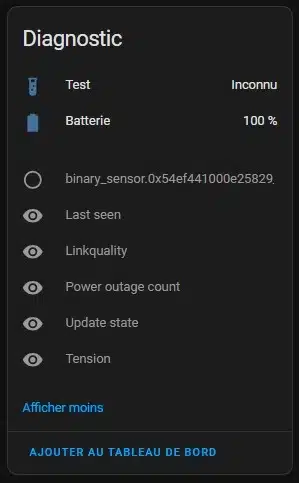Le nouveau détecteur de fumée Zigbee 3.0 Aqara SD-S01D détecte dès les premiers signes de fumée et vous alerte en temps réel à distance grâce à un hub domotique compatible. Possédant un cycle d’autotest et de suivi du niveau de la batterie, vous pouvez créer des scenarii et/ou automatismes pour mettre en sécurité votre habitation. Découvrons-le en détails en utilisant l’application Aqara, Home Assistant et Jeedom.

Sommaire
Présentation du détecteur de fumée Aqara SD-S01D
Le détecteur de fumée Aqara est un détecteur de fumée photoélectrique autonome. Lorsque la fumée est détectée et atteint la valeur seuil configurée, le détecteur émet un signal d’alarme sonore et lumineux et envoie immédiatement une notification au hub Zigbee.
Grâce à la fonction de regroupement de plusieurs appareils, tous les détecteurs de fumée connectés seront déclenchés si l’un d’entre eux émet une alarme, afin que vous et votre famille puissiez l’entendre, quelle que soit la taille de votre maison.
Le détecteur de fumée Aqara est équipé d’une puissante sirène de 85 dB et d’une LED clignotante, ce qui vous permet, à vous et à votre famille, d’être alertés en cas de danger, même si vous êtes dans une autre pièce, si vous dormez ou si vous écoutez de la musique forte.
Fonctions du détecteur de fumée Aqara SD-S01D
- Protection renforcée de la maison et de la famille
- Configurez facilement le regroupement de plusieurs détecteurs de fumée
- Technologies d’économie de la batterie et puissante batterie au lithium (durée de vie de 10 ans)
- Sirène jusqu’à 85 dB
- Indicateurs d’état LED tricolores
- Fonctionne de manière transparente avec d’autres dispositifs Aqara
- S’intègre de manière transparente avec des écosystèmes tiers.
Caractéristiques techniques du détecteur de fumée Aqara SD-S01D
- Modèle : SD-S01D
- Protocoles sans fil : Zigbee
- Dimension : ⌀104.6 × 42 mm
- Batterie : DC 3V(CR17450)
- Fréquence de fonctionnement Zigbee : 2405-2480 MHz
- Puissance de sortie maximale Zigbee: ≤ 13 dBm
- Température de fonctionnement : 0 °C ~ 40 °C
- Humidité de fonctionnement : 0 ~ 95 % RH, sans condensation
- Normes de mise en œuvre : EN 14604:2005/AC:2008
- Contenu de la boîte : Détecteur de fumée × 1, plaque de montage × 1, pile CR17450 × 1, kit d’accessoires × 1, manuel d’utilisation × 1
Le manuel d’utilisation en Anglais est disponible ici
Découverte du détecteur de fumée Aqara SD-S01D
Le détecteur de fumée est présenté dans une boite blanche et beige, nous voyons la marque Aqara, le nom de l’équipement, la photo de celui-ci et les assistants vocaux compatibles

Sur la face arrière nous avons les consignes d’installation et de recyclage de l’appareil.

Le premier côté nous informe de la fonction principale, des caractéristiques et lieu de fabrication du produit.
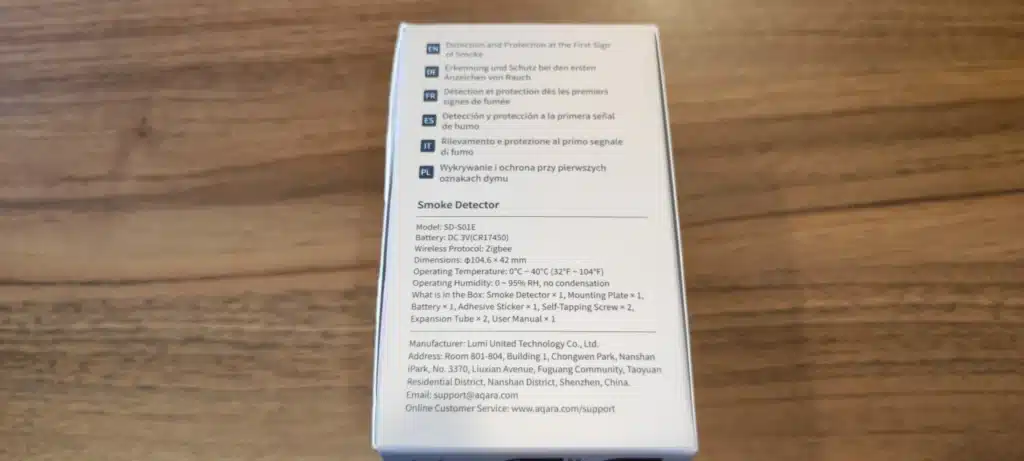
A l’arrière Aqara nous propose un cas d’usage du détecteur de fumée.
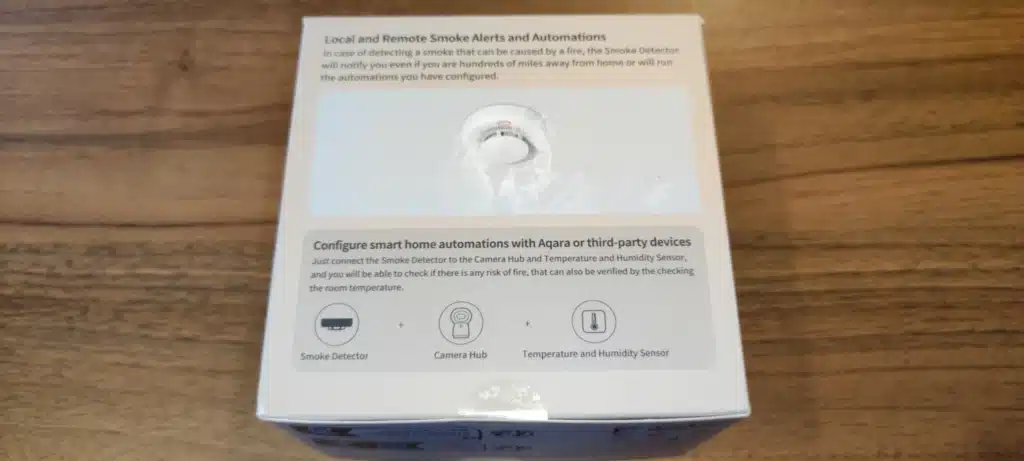
Le deuxième côté nous informe des fonctionnalités du détecteur.
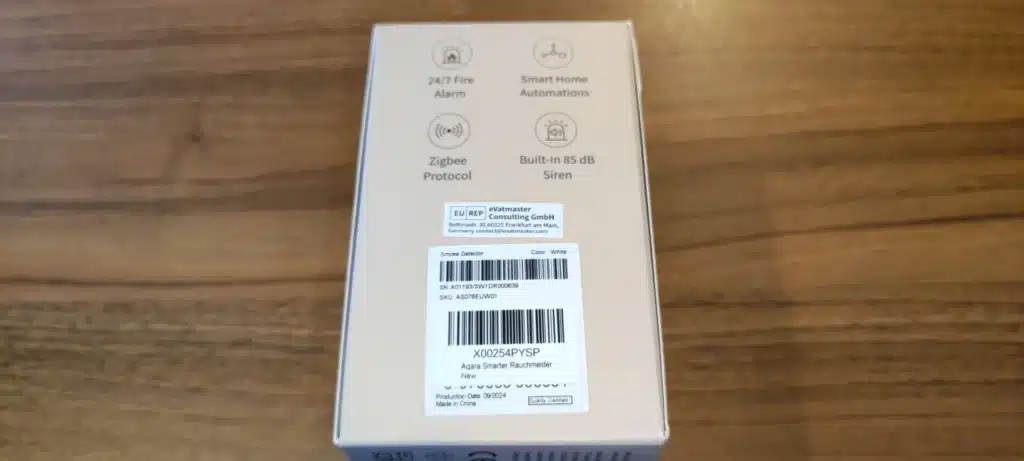
Le détecteur de fumée Aqara est de forme circulaire, sur le dessus nous retrouvons la marque Aqara et un bouton équipé d’un voyant LED.

Le bouton permet d’appairer, couper/activer le buzzer et lancer l’autotest du détecteur de fumée, le voyant permet un retour d’état visuel.

A l’arrière nous retrouvons le compartiment d’alimentation, un QRCode permet d’accéder au manuel d’utilisation, nous avons aussi les caractéristiques et l’emplacement pour la pile.

L’emplacement de la pile permet, une fois la pile installée, de verrouiller le détecteur sur son couvercle.

Celui-ci est livré avec son manuel, une pile lithium CR 17450 de 3V et les accessoires permettant la fixation par adhésif double faces ou par cheville + vis.

Intégration avec l’application Aqara Home
Dans cet article nous avons utilisé le hub E1 Zigbee 3.0 de Aqara.

Lancez l’application Aqara Home, connectez vous avec vos identifiants et mot de passe pour accéder au tableau de bord de l’application. Appuyez ensuite sur le « + » en haut a droit, puis dans la partie « Capteurs » choisissez « Détecteur de fumée »
Suivez le didacticiel pas à pas pour lancer l’inclusion de l’équipement. Une fois la procédure finie vous pouvez ajouter le détecteur avec un nom et une localisation personnalisée, le système vous propose d’activer les notifications d’alertes.
Une première notification est envoyée pour tester l’équipement. Vous avez ensuite la visualisation de l’état de surveillance du détecteur de fumée et le suivi de puissance de la batterie. Les paramètres sont disponibles en cliquant sur les trois points en partie haute a droite.
Les informations et réglages de l’appareil sont disponibles pour activer les fonction d’autotest ou désactivation du voyant lumineux.
Une fois activée la fonction autotest se lance pour une vérification du détecteur de fumée.
Nous retrouvons également la partie mise à jour et automatisation. Le scénario de notification des alertes que nous avons vu plus haut dans l’article est également présent.
Nous retrouvons une description de celui-ci en cliquant sur le point d’interrogation
Intégration sur Home Assistant avec Zigbee2MQTT
Pour cet article nous utilisons une box NABU CASA Home Assistant Green et Zigbee2MQTT.






Comme pour toute utilisation avec Zigbee2MQTT nous vous conseillons de vérifier la compatibilité des produits sur le site zigbee2MQTT. Le détecteur est intégré à Zigbee2MQTT avec les fonctions suivantes.
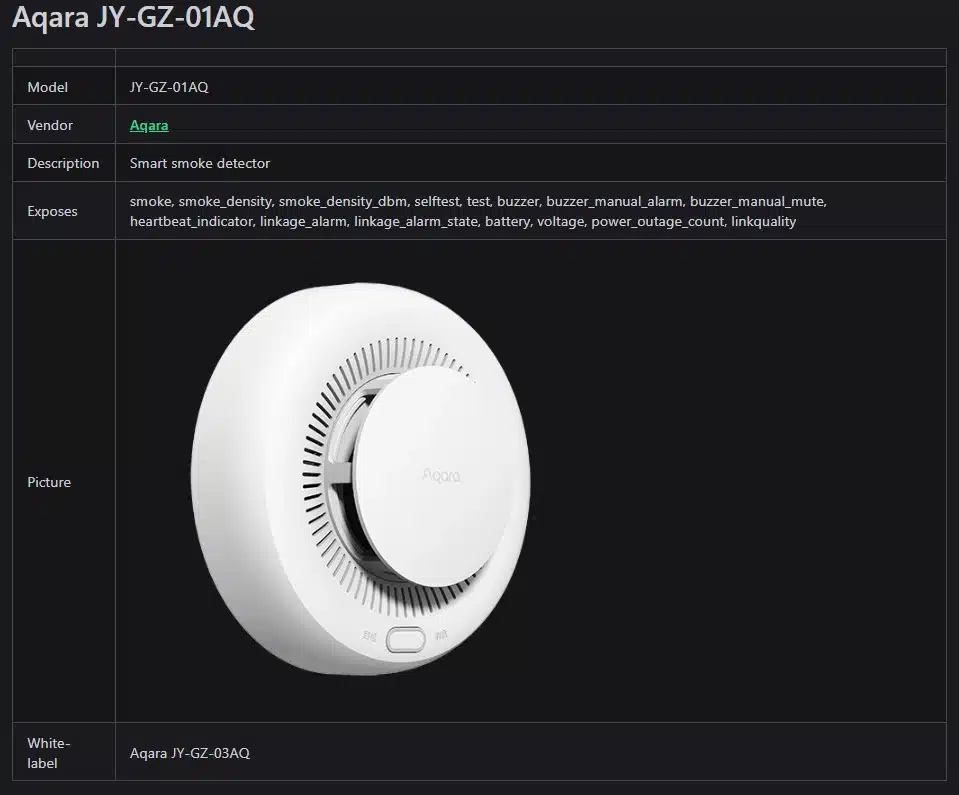

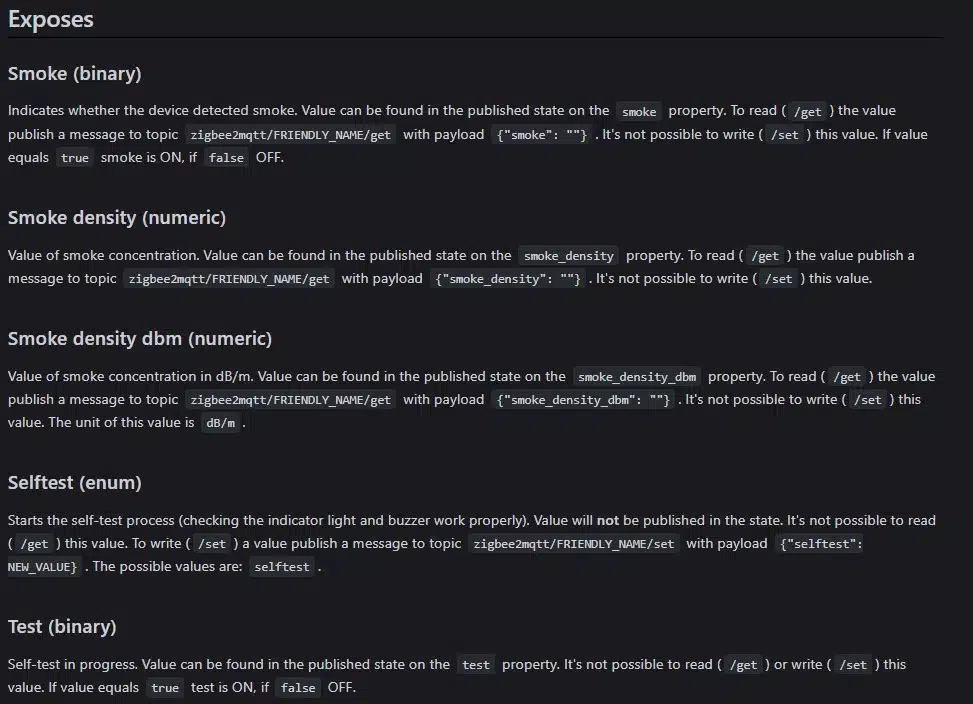
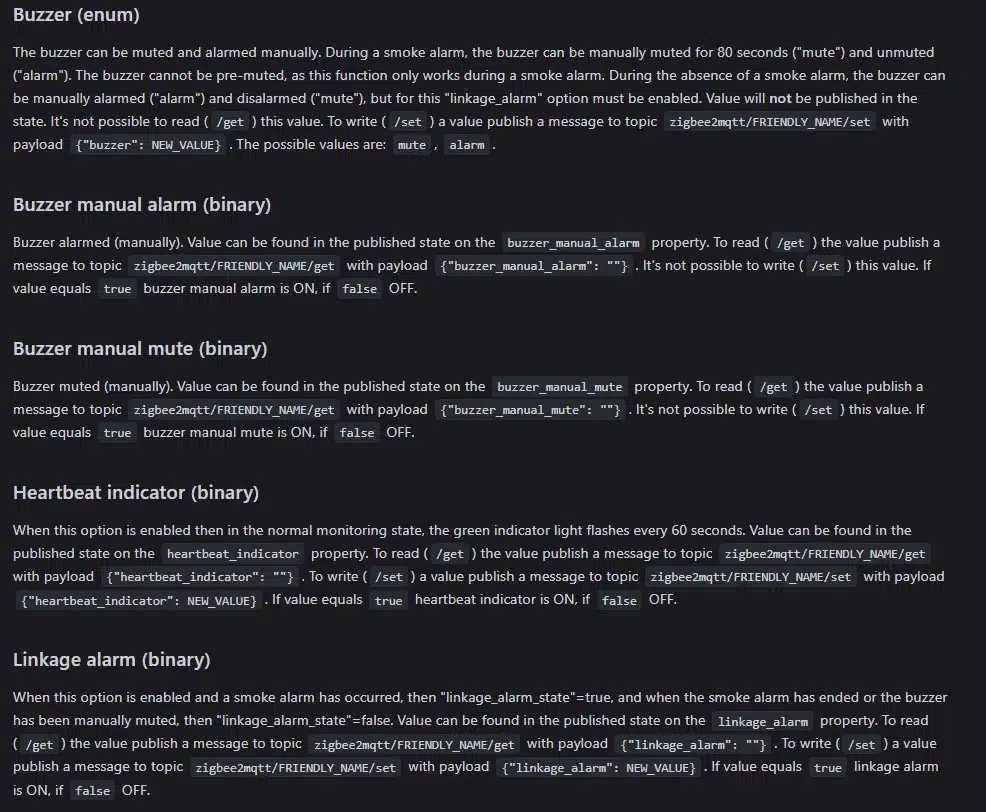
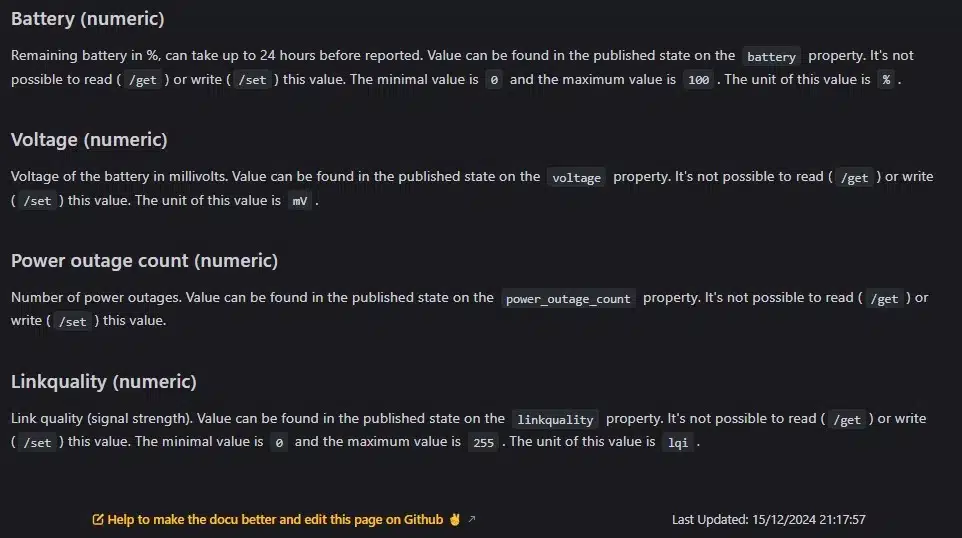
Notre configuration est la suivante :
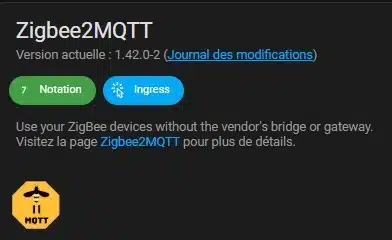

Passons maintenant à l’appairage de notre module. Il faut lancer l’inclusion en cliquant sur le bouton « Activer l’appairage ». Un décompte de 4 minutes se lance.

Un message nous indique le démarrage du processus d’inclusion qui est très rapide.
Pour inclure le détecteur appuyez 3 fois sur le bouton d’appairage, le voyant se mettra à clignoter vert.
L’équipement s’inclut dans le réseau très rapidement
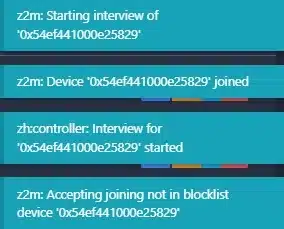
Une fois l’équipement ajouté au système, il nous suffit maintenant d’arrêter le processus d’inclusion en appuyant sur le bouton « Désactiver l’appairage ».

Un message nous indique l’arrêt du processus d’inclusion.
L’équipement est disponible dans la zone « Appareils », il est possible de renommer simplement en cliquant sur l’icône bleu, reconfigurer avec l’icône orange et le supprimer avec l’icône rouge.

En cliquant sur le nom de l’équipement nous accédons aux informations de celui-ci avec l’onglet « A propos » nous permettant d’avoir un résumé.
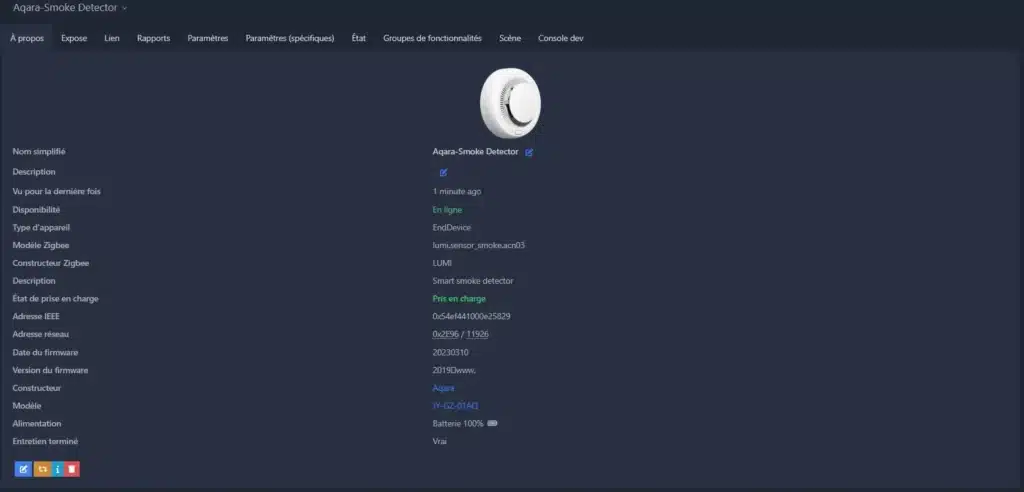
L’onglet « Expose » nous permet de visualiser les valeurs et commandes disponibles.
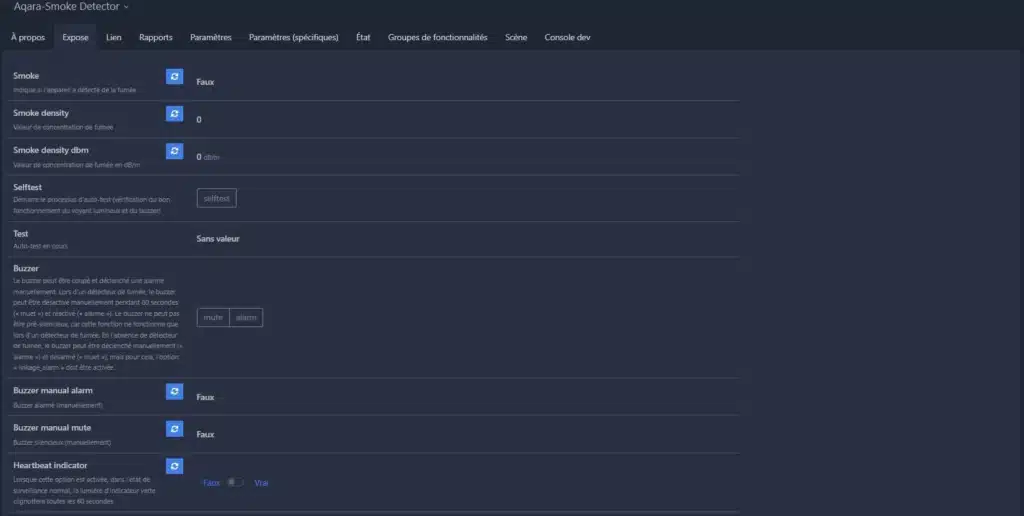
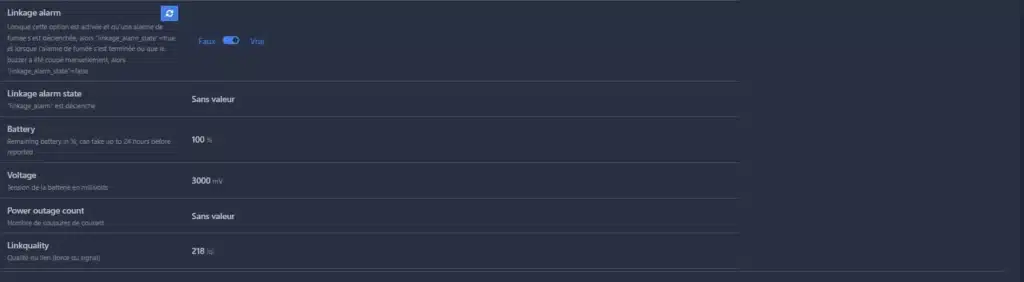
L’onglet « Lien » permettant de lier / délier l’équipement (binding).

L’onglet « Rapports » permettant de générer des rapports.

L’onglet « Paramètres » pour paramétrer l’équipement.
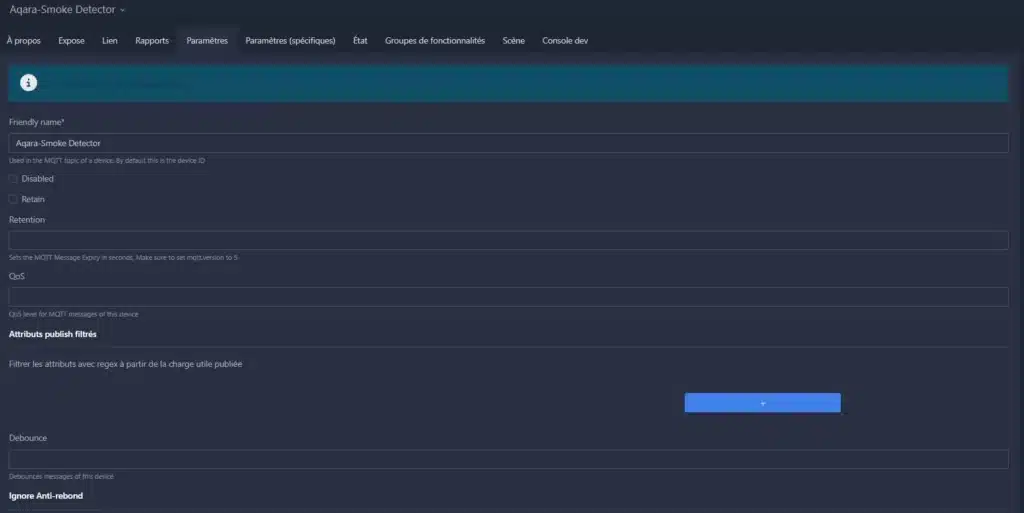
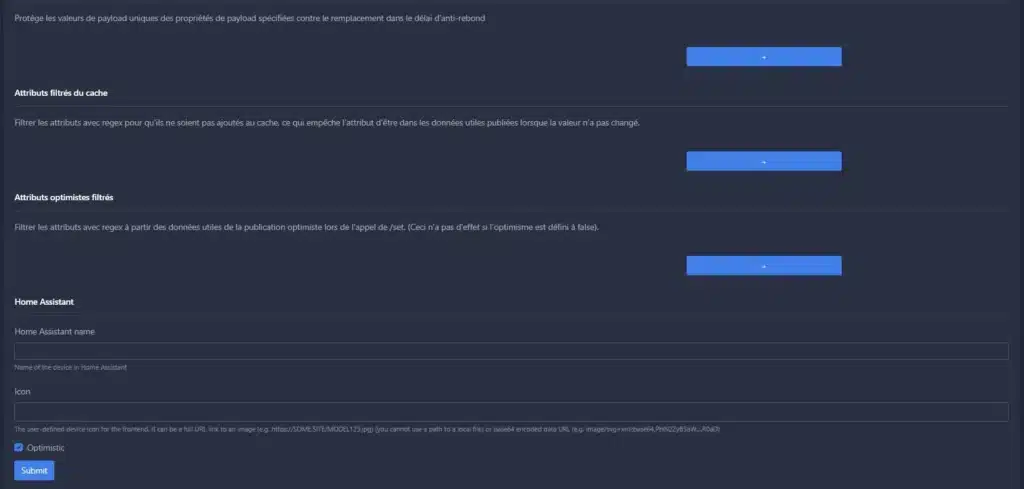
L’onglet « Paramètres spécifiques » pour gérer les décalages des valeurs.

L’onglet « Etat ».
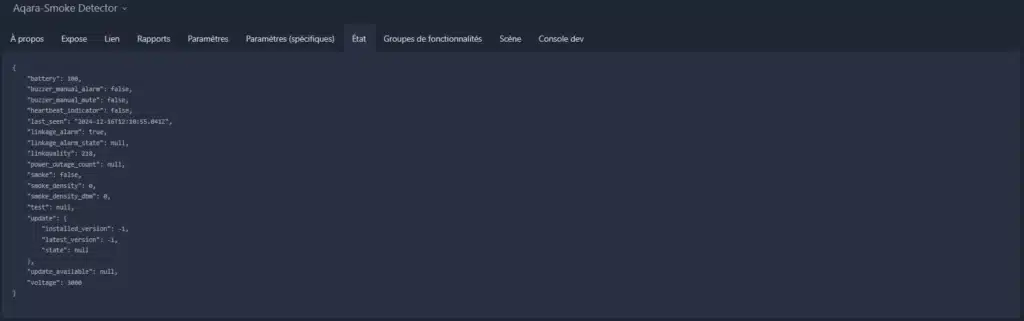
L’onglet « Groupes de fonctionnalités ».
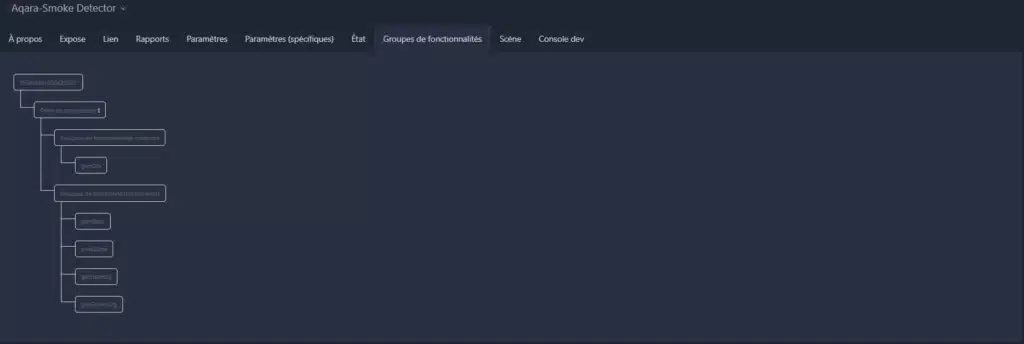
L’onglet « Scène ».
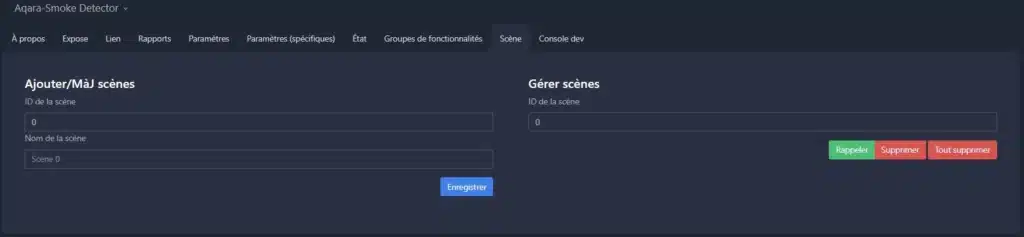
L’onglet « Console dev ».
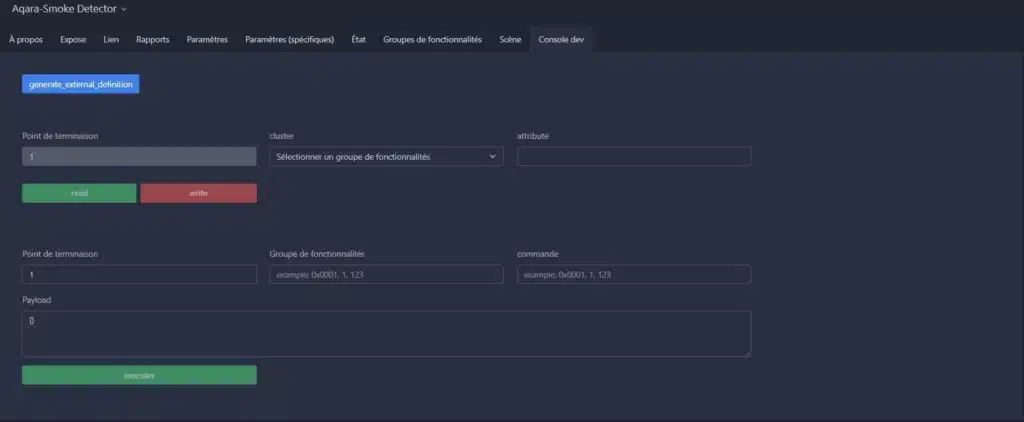
Le détecteur apparait comme ci-dessous sur le tableau de bord Zigbee2MQTT.
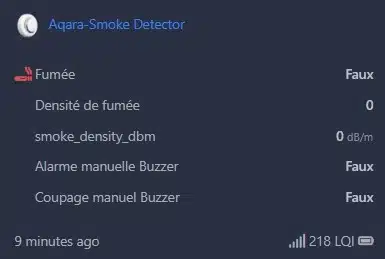
Sous MQTT le détecteur de fumée est présenté avec l’ensembles des éléments de contrôle, de capteur et de diagnostique.
Le détecteur est exploitable sur Home Assistant avec un exemple de tableau de bord
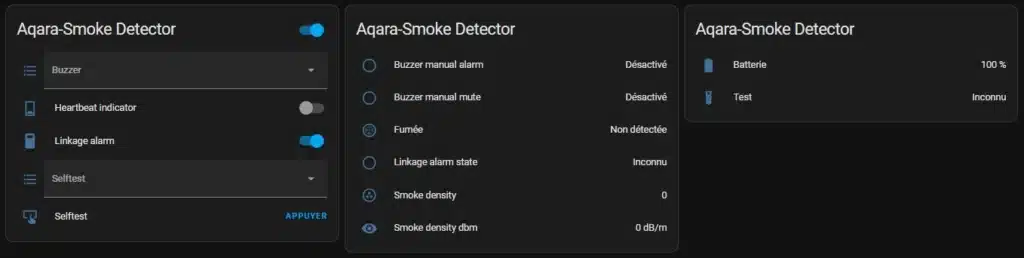
Intégration sur Jeedom avec le plugin officiel JeeZigbee
Dans cette présentation, nous avons utilisé une box Jeedom Luna 4G avec le plugin JeeZigbee officiel Jeedom utilisant Zigbee2MQTT. L’intégration fonctionne également avec la box Jeedom ATLAS version Zigbee.




Notre configuration est la suivante.

La version Zigbee2MQTT du plugin JeeZigbee est la suivante :
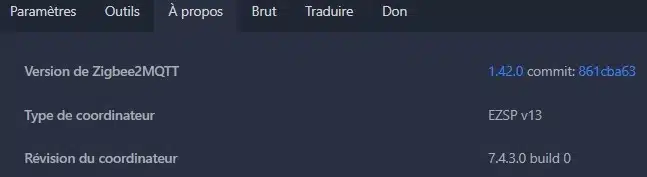
Pour inclure cet équipement connecté Zigbee il faudra aller dans Plugin>Protocole domotique>JeeZigbee.
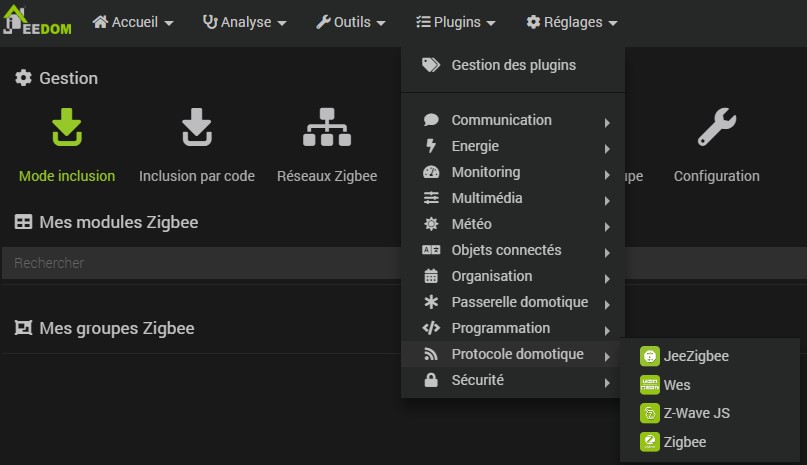
Puis vous arriverez dans l’interface du plugin JeeZigbee, cliquez sur « Mode inclusion » pour lancer la procédure d’apprentissage du périphérique.

Le système vous demandera sur quel contrôleur Zigbee vous souhaitez inclure. Notre contrôleur se nomme « Démon1 », puis cliquez sur « OK ».

Le contrôleur passe en mode inclusion et vous signalera qu’il sera actif pendant 4 minutes.

Pour inclure le module suivez la procédure vue plus haut.
Une fois la procédure d’inclusion réalisée, Jeedom vous dirigera vers la page dédiée à la configuration de l’équipement.
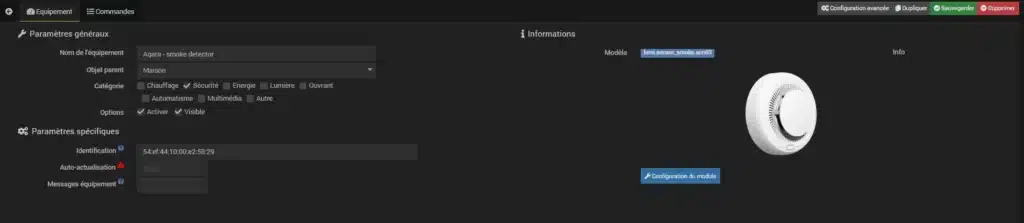
Dans l’onglet « Commandes » vous pouvez cocher les données que vous souhaitez afficher sur le tableau de bord.
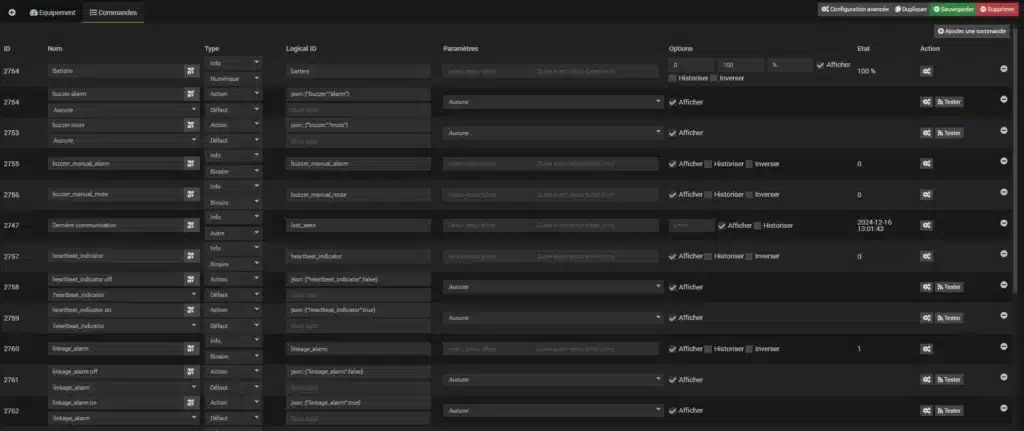
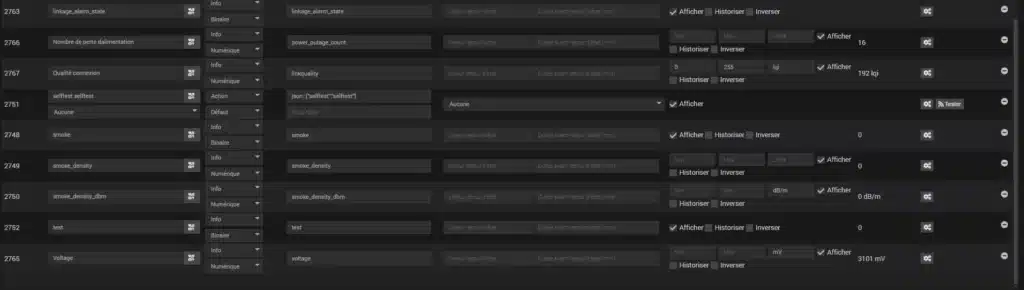
Une fois la configuration appliquée, vous retrouvez les informations sur le tableau de bord.